Zusammenfassung:
Wie findet man einen Microsoft Office-Produktschlüssel? Wenn Sie den Office-Produktschlüssel verloren haben und Microsoft Office neu installieren möchten, sind wir hier, um zu beantworten, wie man den Produktschlüssel für Microsoft Office findet. Sie können den Produktschlüssel für Microsoft Office 2003, 2007, 2010, 2013, 2016, 2019, 365 finden. Lesen Sie und zeichnen Sie Methoden für die Suche nach Office-Produktschlüssel mit allen Versionen.
Haben Sie den Microsoft Office-Produktschlüssel verloren? Das kann passieren, wenn Sie Office auf einem neuen PC neu installieren wollen, oder wenn Ihr Computer abstürzt usw. Laut den Suchergebnissen für den Produktschlüssel ist es nicht so einfach, einen Office-Produktschlüssel zu finden wie einen für Windows. So können Sie den Windows-Produktschlüssel beispielsweise über die Windows-Registrierung extrahieren.
Leider hat Microsoft in diesem Fall, beginnend mit Office 2013, die Handhabung des Microsoft Office-Produktschlüssels geändert und speichert nur einen Teil des Produktschlüssels auf dem lokalen PC. Wie kann man also den Microsoft Office-Produktschlüssel finden? Hier sind vier effektive Möglichkeiten, wie Sie Microsoft Office-Produktschlüssel finden können.
Wie finde ich den Microsoft Office Produktschlüssel?
Tipp 1. Microsoft Office Produktschlüssel über EaseUS Key Finder finden
Gilt für: Office 2003, Office 2007, Office 2010, Office 2013(MSI), Office 2016(MSI)
Unabhängig davon, welche Office-Version Sie verwenden, kann der Ihnen helfen, den vollständigen Office-Produktschlüssel anzuzeigen. Verglichen mit dem üblichen Weg, den Produktschlüssel im Microsoft Store oder per E-Mail zu finden, benötigt die Software weniger Schritte.
Darüber hinaus verfügt diese Software über viele Funktionen, wie z. B. die Migration von Anwendungen, das Verschieben von Dateien und Konten, usw. Insbesondere mit der Produktschlüssel-Funktion extrahiert sie Office, Windows und Adobe, um zu vermeiden, dass sie verloren gehen.
Warum Sie sich für EaseUS Key Finder entscheiden sollten
- Finden Sie Microsoft Office 2003/2007/2010/2013/2016/2019/365 Produktschlüssel.
- Scannen und finden Sie Microsoft Office-Produktschlüssel von einem toten oder nicht mehr startfähigen PC.
- Finden Sie Seriennummern für andere installierte Anwendungen mit nur einem Klick.
Schritt 1. Starten Sie EaseUS Key Finder. Diese Software hat Ihre verschiedenen Lizenzcodes und Passwörter in Kategorien eingeteilt.
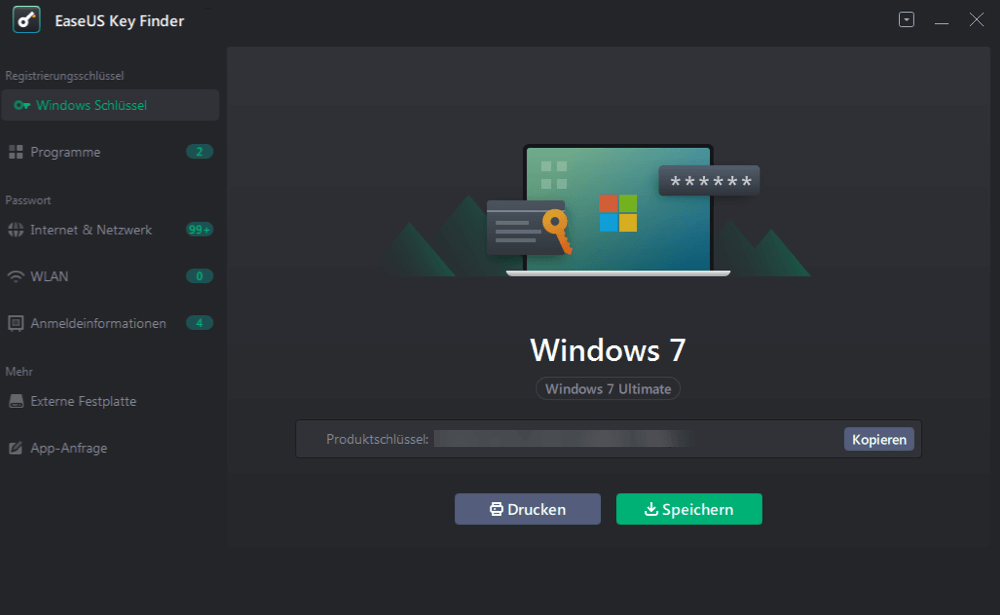
Schritt 2. Wählen Sie im linken Bereich aus, welche Produktschlüssel Sie speichern oder kopieren wollen. Zum Beispiel, wenn Sie den Code von Microsoft Office-Programme speichern wollen, wählen Sie "Programme" aus. Sie können auch die Passwörter von der Netzwerkverbindung und der Anmeldung einer Webseite speichern.
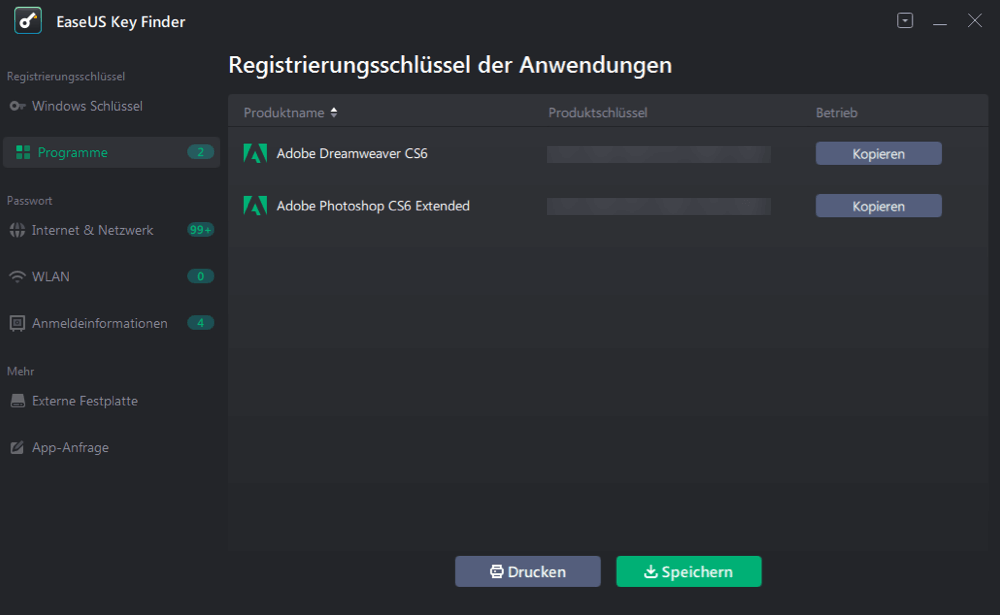
Schritt 3. Wählen Sie die Produktschlüssel aus. Sie können diese Keys einzeln kopieren, zusammen auf einem anderen Ort speichern oder drucken.
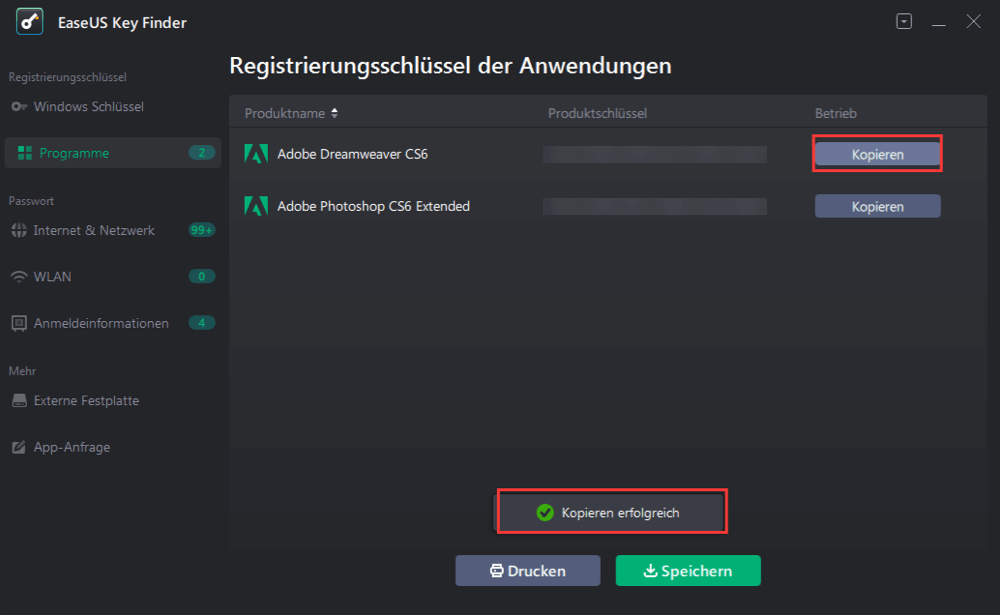
Ausführliche Anleitung für Adobe Lizenz finden
Tipp 2. Produktschlüssel für Microsoft Office über ProduKey finden
Gilt für: Office 2003, Office 2007, Office 2010, Office 2013
ProduKey ist ein weiteres einfach zu bedienendes Tool zur Schlüsselfindung, das allerdings nur für Versionen vor Office 2013 gilt. Es zeigt die Produktschlüssel von Windows 10, Microsoft Office und anderen Microsoft-Programmen an. Im Gegensatz zum EaseUS Key Finder können Sie ProduKey nicht verwenden, um Produktschlüssel für Nicht-Microsoft-Programme zu finden.
Wie Sie ProduKey verwenden, um den Microsoft Office-Produktschlüssel zu erhalten:
Schritt 1. Laden Sie die Datei ProduKey.zip herunter und entpacken Sie sie.
Schritt 2. Klicken Sie auf und öffnen Sie produkey.exe.
Schritt 3. Dann sehen Sie den Produktschlüssel für das aktuelle Microsoft Office und Betriebssystem.
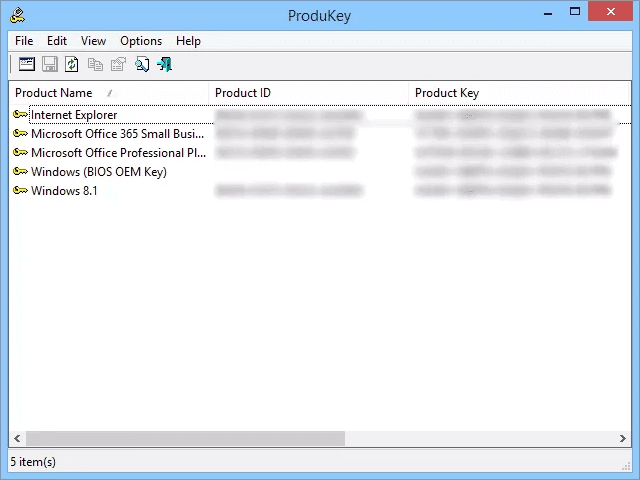
Beide Programme sind empfehlenswert, aber in Bezug auf die unterstützten Versionen und die Datensicherheit ist EaseUS Key Finder besser. Einige Malware wird Ihren Produktschlüssel durch ProduKey stehlen. Wann immer Sie den Office-Produktschlüssel anzeigen oder die Office-Seriennummern sichern möchten, können Sie es versuchen.
Tipp 3. CMD ausführen, um den Microsoft Office-Produktschlüssel zu finden
Gilt für: Office 2013, Office 2016 oder Office 2019
Diese Methode funktioniert nur dann gut, wenn die letzten fünf Zeichen des 25-stelligen Office 2019-, Office 2016- oder Office 2013-Produktschlüssels auf Ihrem Computer gespeichert sind. Dann können Sie diese Methode ausprobieren, um Microsoft-Produktschlüssel zu finden.
Schritt 1. Suchen Sie CMD im Suchfeld und führen Sie es als Administrator aus.
Schritt 2. Geben Sie den folgenden Befehl entsprechend Ihren Anforderungen ein.
Office 2013 (32-Bit)(Win32-Bit): cscript "C:\Programmdateien\Microsoft Office\Office15\OSPP.VBS" /dstatus
Office 2013 (32-Bit) (Win64-Bit): cscript "C:\Program Files (x86)\Microsoft Office\Office15\OSPP.VBS" /dstatus
Office 2013 (64-Bit) (Win64-Bit): cscript "C:\Programmdateien\Microsoft Office\Office15\OSPP.VBS" /dstatus
Schritt 3. Ihr Produktschlüssel sollte hier erscheinen.
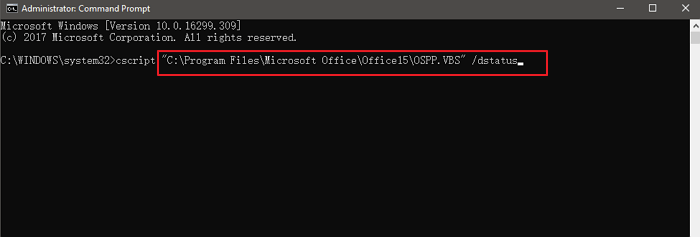
Tipp 4. Finden Sie die Office-Lizenz, die mit Ihrem Microsoft-Konto verknüpft ist
Gilt für: Alle Microsoft Office-Versionen
Wenn Sie Ihr Exemplar von Microsoft Office 2010, 2013, 2016 oder 2019 bereits registriert und aktiviert haben, wird es Sie freuen zu erfahren, dass Microsoft Ihren ursprünglichen Produktschlüssel für Sie gespeichert hat und Ihnen diesen anzeigen wird.
Schritt 1. Navigieren Sie zum Microsoft-Konto - https://office.com/myaccount
Schritt 2. Klappen Sie die Lizenzinformationen aus, um Ihren Produktschlüssel anzuzeigen.
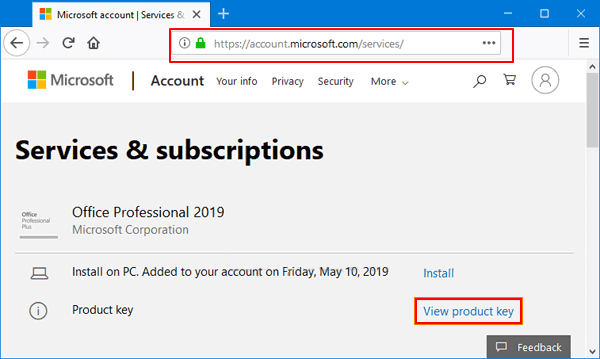
Extra-Tipp: Wie kontaktiere ich den Microsoft-Support?
Wenn Sie den Produktschlüssel mit einer der oben beschriebenen Methoden nicht finden können, bleibt Ihnen nur die Möglichkeit, sich direkt an Microsoft zu wenden. Bevor Sie sich an Microsoft wenden, benötigen Sie einen Kaufnachweis.
Wenn Sie ein Problem mit einem Produktschlüssel haben, bei dem Sie sich mit einem Microsoft-Mitarbeiter in Verbindung setzen müssen, können Sie die folgende Website besuchen: .
Hier haben Sie die Möglichkeit, Hilfe über die App "Get Help" zu erhalten oder den Support über den Browser zu kontaktieren.
Wenn Sie die "Get Help"-App öffnen, werden Sie direkt zur App für schnellen und kostenlosen Microsoft-Support weitergeleitet, sofern Sie diese auf Ihrem Gerät haben. Diese App ist für Windows 10 verfügbar.
Die Hilfe über den Browser ist ebenfalls schnell und kostenlos, und Sie werden mit einem virtuellen Agenten konfrontiert, der Ihnen bei der Lösung Ihres Problems helfen wird. Folgen Sie dann den Anweisungen auf dem Bildschirm, um Hilfe von Microsoft zu erhalten.
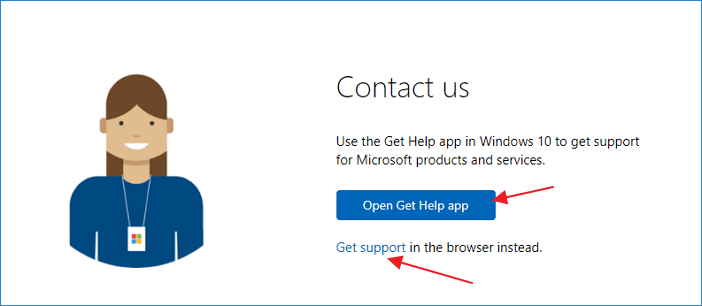
Fazit
Mit den oben genannten Lösungen können Sie Ihre Office-Produktschlüssel leicht finden. Wenn Sie Office 2003-2016 verwenden, lautet EaseUS Key Finder meine Empfehlung. Wenn Sie Office 365 oder Office 2019 verwenden, empfehle ich Ihnen, Ihre Schlüssel über Ihr Microsoft-Konto zu suchen.
Weitere Artikel & Tipps:
-
So finden Sie den Windows Vista-Produktschlüssel im Jahr 2025
![Artikelschreiber]() Maria / 2025-09-15
Maria / 2025-09-15 -
So ändern Sie das Instagram-Passwort ohne altes Passwort
![Artikelschreiber]() Maria / 2025-09-15
Maria / 2025-09-15
-
Gelöst: Produktschlüssel wird in der Eingabeaufforderung nicht angezeigt 💡
![Artikelschreiber]() Maria / 2025-09-15
Maria / 2025-09-15 -
Wie man den Battle.net-Account und das Passwort wiederherstellt?
![Artikelschreiber]() Maria / 2025-09-15
Maria / 2025-09-15
